उबंटू लिनक्स में एक अद्वितीय डेस्कटॉप वातावरण है। इसमें शॉर्टकट आइकन के साथ बाईं ओर एक डॉक है, और स्क्रीन के शीर्ष पर एक पैनल है जहां उपयोगकर्ता वाईफाई, ऑडियो नियंत्रण, आदि जैसी चीजों का उपयोग कर सकते हैं। कुल मिलाकर, यह कुछ हद तक अद्वितीय, उपयोगकर्ता के अनुकूल सेटअप है। शानदार उबंटू डेस्कटॉप सेटअप आसान है, लेकिन यह सभी के लिए नहीं है। शुक्र है, उबंटू लिनक्स है और इसके स्थान पर उपयोग करने के लिए दर्जनों अन्य डेस्कटॉप वातावरण हैं। यहां बताया गया है कि उबंटू पर विभिन्न डेस्कटॉप वातावरण कैसे स्थापित करें और आज़माएं।
केडीई प्लाज्मा

केडीई प्लाज्मा नंबर एक विकल्प हैउबंटू का सूक्ति शैल डेस्कटॉप वातावरण। उपयोगकर्ताओं को लाभ उठाने के लिए इसे कुछ ऐसे ही अद्भुत चित्रमय प्रभाव और विकल्प मिले हैं। हालांकि, उबुन्टू ग्नोम शेल के विपरीत, यह एक अधिक पारंपरिक विंडोज जैसे अनुभव का उपयोग करता है।
उबंटू कैसे काम करता है, इसके लिए धन्यवादकिसी भी पारंपरिक उबुन्टू शेल डेस्कटॉप को पूरी तरह कार्यात्मक कुबंटु सेटअप में बदलना। रूपांतरण शुरू करने के लिए, आपको टर्मिनल विंडो खोलने और कुबंटू डेस्कटॉप मेटा-पैकेज स्थापित करने की आवश्यकता होगी।
sudo apt install kubuntu-desktop -y
स्थापना के दौरान, Dpkg यह पता लगाएगाकुबंटु मेटा-पैकेज KDE डेस्कटॉप मैनेजर को सेट करने का प्रयास कर रहा है, बजाय इसके कि पहले से सेट अप के साथ चिपके रहने के बजाय। टर्मिनल में, बैंगनी डायलॉग बॉक्स देखें। यह डायलॉग बॉक्स आपको केडीई डेस्कटॉप मैनेजर या ग्नोम एक के बीच चयन करने के लिए कहेगा।
तीर कुंजियों का उपयोग करते हुए, "एसडीडीएम" विकल्प को हाइलाइट करें और अपने कीबोर्ड पर एंटर कुंजी दबाएं।
जब कुबंटू इंस्टॉलेशन पूरा हो गया है, तो अपने Ubuntu पीसी को रिबूट करें। जब यह वापस शुरू होता है, तो आप देखेंगे कि पारंपरिक उबंटू लोडिंग स्क्रीन अब कुबंटु लोडिंग स्क्रीन है।
एसडीडीएम मेनू में, कुबंटु डिफ़ॉल्ट होना चाहिए। यदि ऐसा नहीं है, तो "सत्र" देखें और इसे Kbuntu में सेट करें। फिर, अपना उपयोगकर्ता विवरण दर्ज करें, और केडीई प्लाज्मा उपयोग करने के लिए तैयार है!
XFCE4
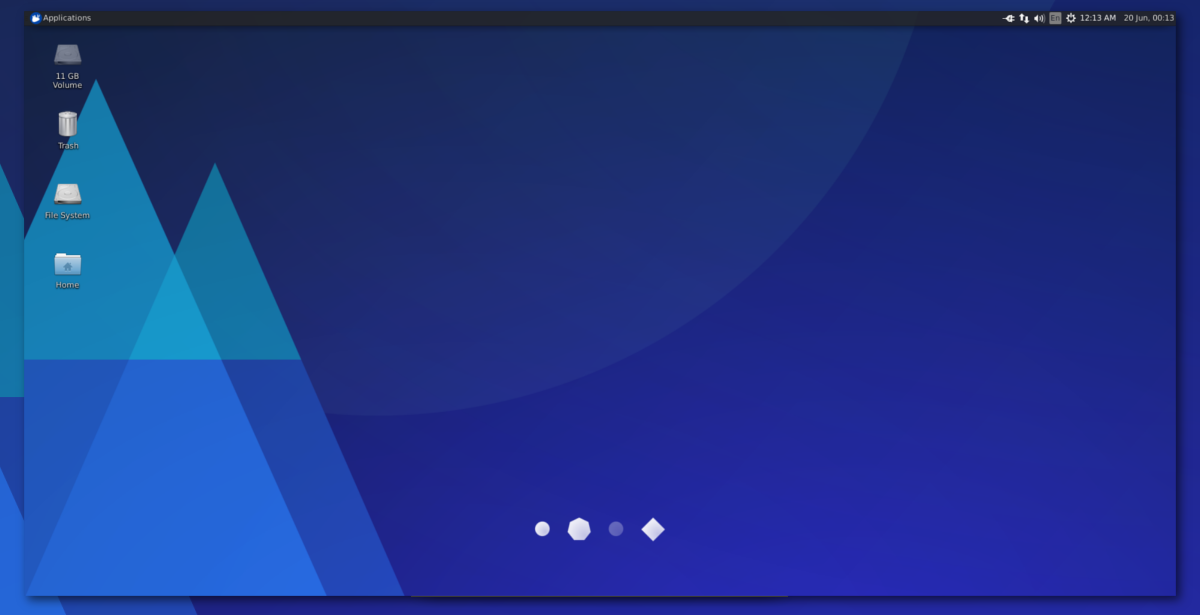
उबंटू सूक्ति सेटअप सुंदर है, लेकिन वह हैसौंदर्य उपयोगकर्ता के प्रदर्शन की कीमत पर आता है। यदि आपने हाल ही में अपने पीसी पर उबंटू स्थापित किया है, तो यह पता लगाने के लिए कि डेस्कटॉप पर्याप्त रूप से उत्तरदायी नहीं है और बहुत अधिक मेमोरी का उपयोग कर रहा है, उस पर ध्यान न दें! इसके बजाय, उबंटू XFCE4 डेस्कटॉप की तरह, उबंटू में पेश किए जाने वाले हल्के वैकल्पिक डेस्कटॉप में से एक पर स्विच करना एक अच्छा विचार है।
स्पष्ट होने के लिए, XFCE4 केवल हल्का नहीं हैडेस्कटॉप वातावरण। हालाँकि, यह पुराने PC के लिए सबसे अच्छे विकल्पों में से एक है। इसे स्थापित करने के लिए, आपको Xubuntu डेस्कटॉप मेटा-पैकेज की आवश्यकता होगी। यह पैकेज XFCE4 में खींचेगा, साथ ही अन्य आवश्यक कार्यक्रमों और साधनों के साथ।
sudo apt install xubuntu-desktop -y
Xubuntu डेस्कटॉप को इंस्टॉल होने दें और जब इंस्टॉलेशन प्रक्रिया पूरी हो जाए, तो अपने उबंटू पीसी को रिबूट करें। जैसा कि यह शुरू होता है, आप देखेंगे कि पारंपरिक उबंटू लोडिंग स्क्रीन अब एक Xubuntu है।
लॉगिन स्क्रीन पर, "सत्र" ढूंढें। सत्र मेनू में, "Xubuntu" चुनें और Xubuntu के साथ अभिवादन करने के लिए लॉग इन करें।
LXQt
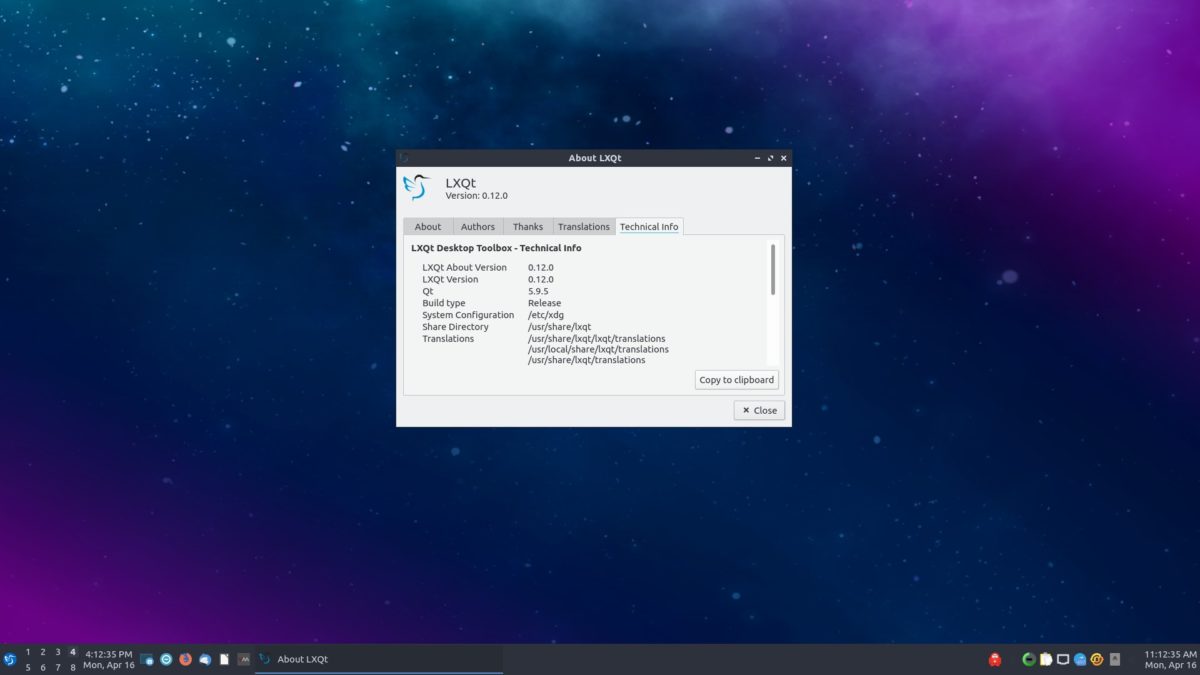
LXQt एक बेहद हल्का डेस्कटॉप वातावरण है जो अत्यधिक अनुकूलन योग्य है और नवीनतम Qt प्रौद्योगिकियों के साथ बनाया गया है। उबंटू पर, यह अनुभव लुबंटू का उपयोग करके आसानी से सुलभ है।
उबंटू का लुबंटू संस्करण, होने से अलगLXQt, पारंपरिक उबंटू सेटअप में पाए जाने वाले आपके पसंदीदा कार्यक्रमों के लिए पतला विकल्प के साथ आता है। यदि आप इसे आज़माने में रुचि रखते हैं, तो नवीनतम लुबंटू मेटा-पैकेज को पकड़ो।
sudo apt install lubuntu-desktop -y
लुबंटू डेस्कटॉप मेटा-पैकेज स्थापित करने से आप डिफ़ॉल्ट गनोम डिस्प्ले मैनेजर (जीडीएम), या आमतौर पर लुबंटू (एसडीडीएम) के साथ उपयोग करने के बीच चयन करने के लिए मजबूर होंगे।
टर्मिनल में, Ubuntu को बताने के लिए "sddm" चुनेंअब से लुबंटू डेस्कटॉप मैनेजर का उपयोग करें। एक बार सेटअप करने के बाद, अपने लिनक्स पीसी को रिबूट करें। जैसा कि यह वापस आता है, एसडीडीएम में "सत्र" ढूंढें, "लुबंटू," या "एलएक्सक्यूटी" चुनें।
लॉगिन करने पर, आपको अपना नया लुबंटू सेटअप देखना चाहिए!
बजी
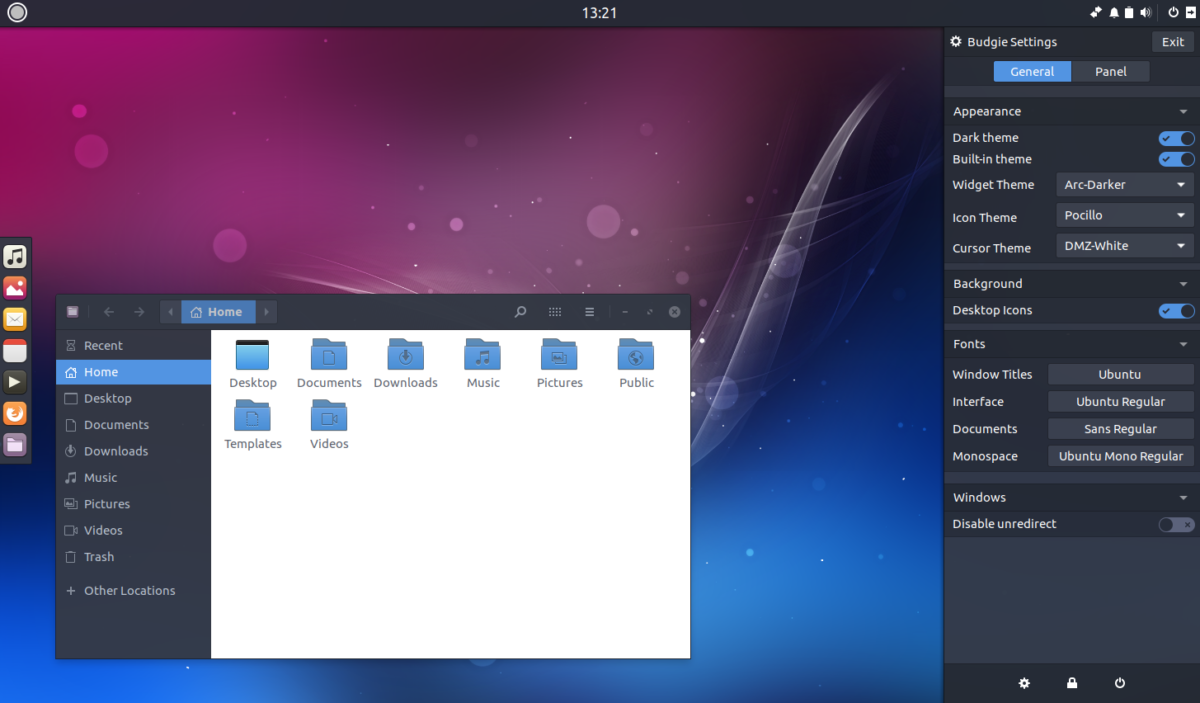
बुग्गी डेस्कटॉप सोलस का पर्याय है, क्योंकि यह लिनक्स परियोजना है जो मुख्य रूप से इस पर काम करती है। उस कहा के साथ, एक उबंटू स्वाद है जो इसे प्राथमिक डेस्कटॉप वातावरण के रूप में उपयोग करता है।
बुग्गी गनोम शेल से पैदा हुई है, इसलिए यह इसी तरह प्रदर्शन करती है। नतीजतन, उपयोगकर्ता अधिक पारंपरिक, विंडोज जैसे लेआउट का आनंद लेते हुए एक सूक्ति जैसा अनुभव प्राप्त कर सकते हैं।
यदि आप Ubuntu पर Budgie डेस्कटॉप वातावरण में जाने के लिए खुजली कर रहे हैं, तो आपको Ubuntu Budgie मेटा-पैकेज स्थापित करने की आवश्यकता होगी।
sudo apt install ubuntu-budgie-desktop -y
बुग्गी गनोम के साथ ठीक काम करती है, इसलिए उबंटू के जीडीएम के डिफ़ॉल्ट के साथ रहना ठीक है। उस ने कहा, डेवलपर्स इसे LightDM के साथ उपयोग करना पसंद करते हैं।
LightDM पर जाने के लिए, टर्मिनल प्रॉम्प्ट में "lightdm" का चयन करें जब यह आता है।
उबंटू बुग्गी मेटा-पैकेज स्थापित करने के बाद,अपने पीसी को पुनरारंभ करें। जब यह पुनरारंभ से वापस आता है, तो अपना उपयोगकर्ता विवरण दर्ज करें और लॉग इन करें। ध्यान रखें कि यदि आपने जीडीएम का उपयोग करने के लिए चुना है, तो आपको लॉग इन करने से पहले "सत्र" और फिर "उबंटू बुग्गी" या "बुग्गी" पर क्लिक करने की आवश्यकता होगी।
दोस्त
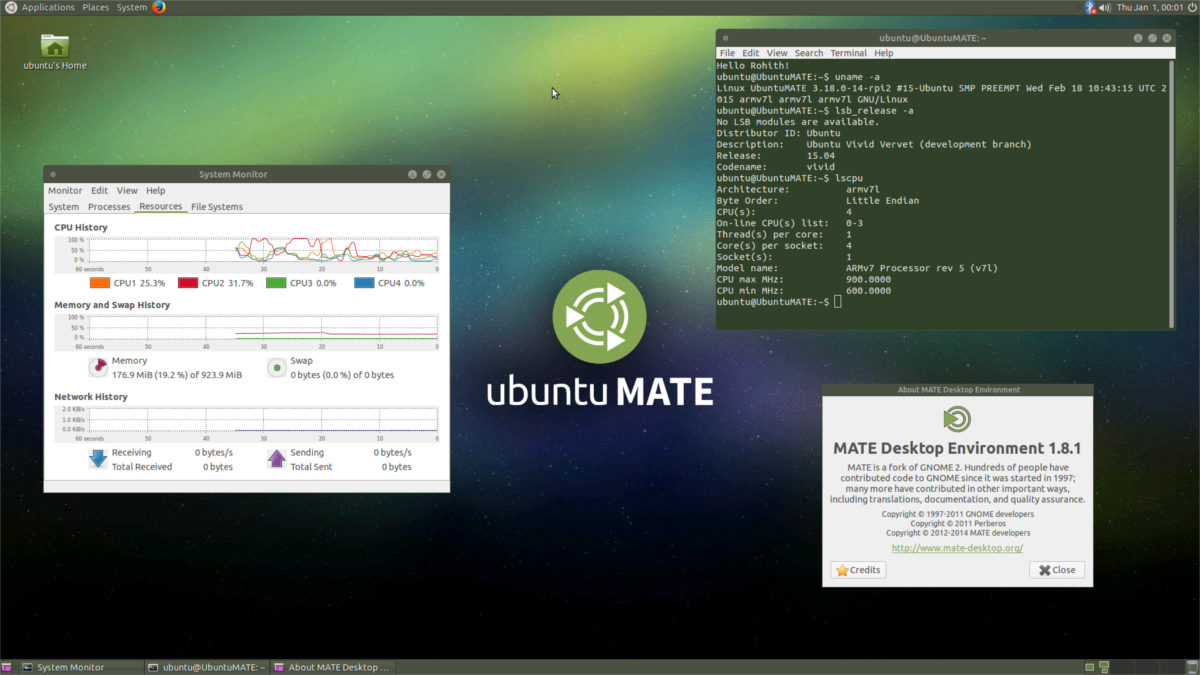
मेट डेस्कटॉप वातावरण के लिए एक प्रयास हैपुराने Gnome 2 डेस्कटॉप को पिछले वर्षों से संरक्षित करें। इसके बावजूद, यह एक बहुत ही आधुनिक, कुशल डेस्कटॉप वातावरण है और उन उपयोगकर्ताओं के लिए एकदम सही है जो फैंसी प्रभावों के बारे में परवाह नहीं करते हैं और काम करने की आवश्यकता है।
मेट हर मुख्यधारा लिनक्स वितरण पर हर जगह है। उबंटू में, यूजर्स आसानी से उबंटू मेट मेटा-पैकेज स्थापित करके इसे एक्सेस कर सकते हैं।
अन्य सभी डेस्कटॉप मेटा-पैकेजों की तरह, उबंटू मेट को स्थापित करने से एक मेट कोर घटकों से कार्यक्रमों तक, और अन्य सभी चीजों में खींच जाएगा।
एक टर्मिनल विंडो में निम्नलिखित कमांड चलाकर उबंटू मेट को प्राप्त करें।
sudo apt install ubuntu-mate-desktop -y
उबंटू मेट, कई अन्य लोगों की तरह, लाइटएंडएमडी का उपयोग करता है, बजाय डिफ़ॉल्ट उबंटू सेटअप का उपयोग करता है, इसलिए स्थापना प्रक्रिया के दौरान "लाइटमाड" का चयन करना सुनिश्चित करें।
जब इंस्टॉलर समाप्त हो जाता है, तो अपने पीसी को रिबूट करें। जब यह वापस आता है, सत्र आइकन पर क्लिक करें, मेट का चयन करें, और अपने नए उबंटू मेट सेटअप का आनंद लेने के लिए लॉग इन करें!


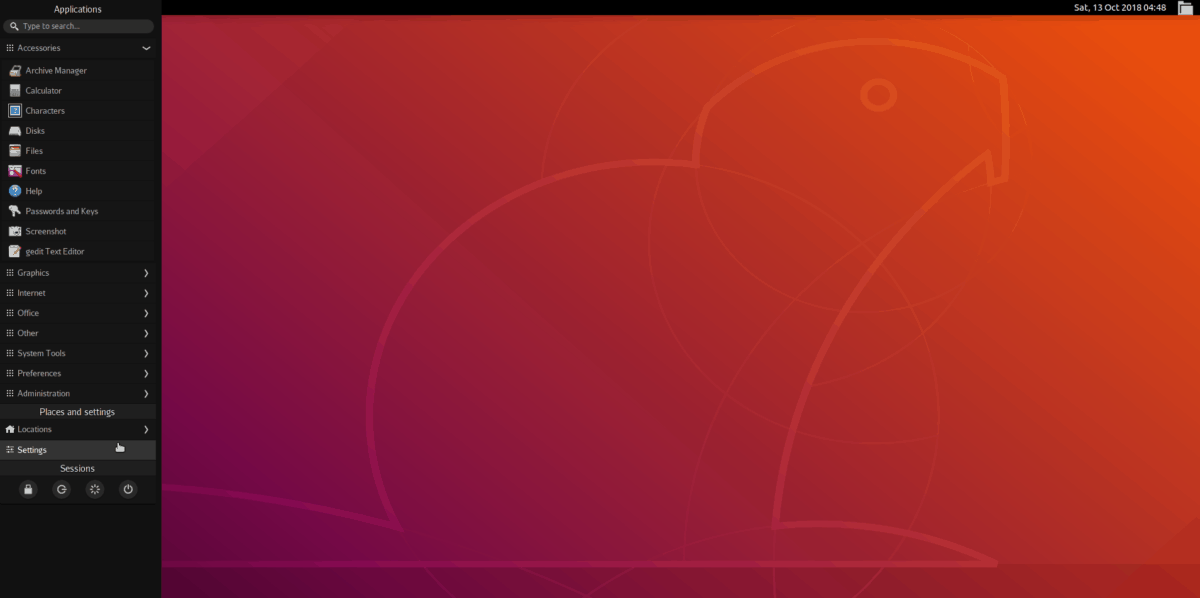









टिप्पणियाँ